在如今这个时代,电脑不仅仅是一个简单的工具,它更是我们创意和生产力的延伸。特别是在处理图形、视频编辑和游戏等高负载任务时,大内存和高性能显卡成为了不可...
2025-03-26 6 电脑显卡
随着科技的快速发展,电脑已经成了我们日常生活及工作的必需品。而电脑的性能很大程度上取决于其硬件配置,尤其是显卡。它对游戏体验、图像处理、视频编辑等多种应用场景有着直接的影响。我们应该如何查找电脑显卡型号配置信息呢?接下来,我将详细为您介绍几种简单实用的方法。
步骤一:使用Windows系统自带工具
Windows系统中自带的系统信息工具可以帮助我们查找显卡型号及配置。
步骤二:操作说明
打开“运行”对话框(快捷键`Win+R`)。
输入“dxdiag”并按回车。
在打开的DirectX诊断工具窗口中选择“显示”标签页。
这里您可以查看到显卡的型号、内存大小以及驱动程序信息等。

步骤一:使用显卡品牌提供的软件
大多数显卡厂商都提供了自家的驱动管理软件,通过这些软件同样可以查找到显卡的详细信息。
步骤二:操作说明
如果使用的是NVIDIA显卡,可以打开“NVIDIA控制面板”查找。
AMD显卡用户则可以打开“AMDRadeon设置”。
Intel显卡用户则通过“Intel图形控制面板”进行查看。
在相应的控制面板中,通常能找到显卡详细规格和当前驱动状态。

步骤一:挑选合适的硬件检测工具
有许多第三方软件可以提供更为详细的硬件信息,如CPU-Z、GPU-Z等。
步骤二:操作说明
下载并安装GPUZ等工具。
打开软件后,您可以获取显卡的详细信息,包括型号、核心频率、工艺制程、显存大小类型和带宽等。

步骤一:打开电脑机箱
部分用户如果希望查看显卡标签上的信息,需要打开电脑机箱进行查看。
步骤二:操作说明
断开电脑电源,打开机箱外壳。
找到插入在主板上的显卡。
在显卡的散热器或电路板上通常会有型号标签,您可以查看到显卡型号等信息。
注意:不建议没有经验的用户尝试此方法,因为可能存在安全隐患。
步骤一:进入系统属性
通过操作系统属性也可以快速查看到显卡的基本信息。
步骤二:操作说明
在电脑桌面空白处点击右键,选择“显示设置”。
在弹出的窗口下方点击“关于”,然后点击“系统信息”。
在系统信息页面中,可以找到“显示”一栏,这里显示了显卡的名称和驱动程序信息。
步骤一:加入电脑硬件社区
网络上的电脑硬件社区,如显卡论坛、Reddit等,都是获取信息的好地方。
步骤二:操作说明
加入这些社区,并在搜索栏中输入您的显卡型号。
您可以找到其他用户分享的经验,或是询问具体型号的详细信息。
Q1:如何判断显卡性能是否与我的需求相匹配?
A:根据您需要进行的活动,比如玩游戏、视频编辑或3D渲染,您可以参考网络上显卡性能排行榜,或者查看显卡在类似应用中的表现评测。
Q2:显卡型号和显存大小有什么关系?
A:显卡型号直接关联到性能,而显存大小影响显卡在进行图形处理时能够存储的数据量。总的来说,高端显卡通常拥有更大的显存。
Q3:为什么我需要检查显卡驱动程序?
A:驱动程序是显卡与操作系统通信的桥梁,更新的驱动程序可以提供性能增强、新的功能以及安全性的提升。定期检查和更新显卡驱动对于确保最佳性能十分必要。
Q4:如何判断我的显卡是否过时?
A:如果您的显卡无法满足目前游戏或应用的要求,或者不再有任何驱动更新,可能就表示它已经过时。您可以通过查看当前软件与硬件的推荐配置来对比。
在选择显卡时,请注意不仅要查看其性能指标,还要考虑个人预算、兼容性以及未来升级的可能性。显卡市场不断推陈出新,所以做出明智选择对于提升您的电脑体验至关重要。
现在,您已经学会了如何查找电脑显卡型号配置,这将助您更好地了解自己的电脑硬件状况,并为可能的升级或兼容性问题提供帮助。希望此文对您有所帮助,如有更多问题,欢迎继续探讨。
标签: 电脑显卡
版权声明:本文内容由互联网用户自发贡献,该文观点仅代表作者本人。本站仅提供信息存储空间服务,不拥有所有权,不承担相关法律责任。如发现本站有涉嫌抄袭侵权/违法违规的内容, 请发送邮件至 3561739510@qq.com 举报,一经查实,本站将立刻删除。
相关文章

在如今这个时代,电脑不仅仅是一个简单的工具,它更是我们创意和生产力的延伸。特别是在处理图形、视频编辑和游戏等高负载任务时,大内存和高性能显卡成为了不可...
2025-03-26 6 电脑显卡
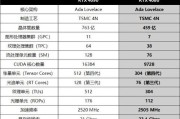
当您需要确认电脑显卡的配置参数时,无论是为了游戏兼容性、视频编辑性能,还是简单的硬件升级需求,了解显卡的具体规格是十分关键的。既然如此,本文将详细指导...
2025-03-23 6 电脑显卡

在现代电脑使用中,显卡是决定图形处理能力的重要组成部分。不同的显卡性能直接影响着电脑的图像质量和图形处理速度。了解如何评估电脑显卡性能的好坏对于选择一...
2025-02-15 33 电脑显卡

随着科技的发展,电脑在我们日常生活中扮演着越来越重要的角色。而作为电脑的核心组件之一,显卡在图像处理和游戏运行等方面起着重要的作用。本文将深入探讨电脑...
2025-02-14 31 电脑显卡

电脑显卡作为计算机硬件的重要组成部分,其性能和价格对于消费者而言至关重要。本文将探讨电脑显卡价格的奥秘,以及显卡市场的发展趋势和消费者选择显卡的因素。...
2025-02-09 32 电脑显卡

随着电脑技术的不断进步,显卡作为电脑重要的硬件组成部分之一,扮演着决定图形性能的重要角色。而在市场上,AMD显卡备受瞩目,人们对于它究竟是独立显卡还是...
2025-01-30 56 电脑显卡